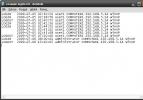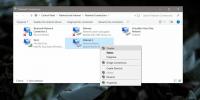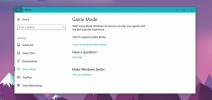Kadunud plaatide ikoonide parandamine Windows 10 menüüs Start
Menüü Start klotsid muudavad selle kasutatavaks. Kui teil oleks rakenduste loend, oleks Start-menüü põhimõtteliselt lihtsalt ülistatud rakenduste loend võtab rohkem ruumi kui peaks. Mõne kasutaja jaoks näivad menüü Start klotsiikoonid siiski kadunud olevat. Plaadid kinnitatakse endiselt sinna, kuhu need algselt paigutati, ja kui viite kursori nende kohale, saate lugeda rakenduse paani nime. Ikooni ei kuvata. Siin on mõned viisid puuduvate paanide ikoonide parandamiseks Windows 10 menüüs Start.
Tile suuruse muutmine
Paremklõpsake hiirega paanil, millel puudub ikoon, ja minge kontekstimenüüst suuruse muutmiseks. Muutke ikooni suurus selliseks, mida praegu pole valitud. See peaks plaadi uuesti ilmuma. Taaskäivitage süsteem, et näha, kas parandus töötab pärast taaskäivitust.
Rakenduse otsetee menüü Start kaustas
Rakenduste jaoks, millel puuduvad paaniikoonid, otsige üles nende EXE-failid ja looge neile töölauale otsetee. Järgmisena minge järgmisesse asukohta;
C: \ Kasutajad [Kasutajanimi] \ AppData \ Rändlus \ Microsoft \ Windows \ Start menüü \ Programmid
Kopeerige ja kleepige otsetee ülaltoodud asukohta. Tehke seda kõigi rakenduste jaoks, millel pole paaniikooni. Kui otsetee on kaustas Start menüü juba olemas, peaksite selle asendama uuega. Kui otsetee puudub, minge edasi ja kleepige see.
Käivituse parandamise tööriist
Laadige alla Microsofti käivitusparanduse tööriist ja käivitage see, et kontrollida, kas see suudab probleemi lahendada. See võib teile öelda, et teie klotsi andmebaas on rikutud ja kahjuks pole selle taastamiseks lihtne viis. Isegi Microsoft soovitab probleemi lahendamiseks luua uue kasutaja, kuid enne kui proovite proovida teisi allpool toodud parandusi.

PowerShelli skript
Avage Notepad ja kleepige sinna järgmine teave. Salvestage see laiendiga BAT ja käivitage seejärel administraatoriõigustega fail. Teie tegumiriba kaob mõneks ajaks, kuid ärge muretsege. See on lihtsalt Explorer.exe taaskäivitamine. Kui tegumiriba naaseb, taaskäivitage süsteem ja kontrollige, kas paanide ikoonid on tagasi.
@echo offtaskkill / f / im explorer.exe. taskkill / f / im shellexperiencehost.exe. ajalõpp / t 3 / NOBREAK> nul. del% localappdata% \ Paketid \ Microsoft. Windows. ShellExperienceHost_cw5n1h2txyewy \ TempState \ * / q. ajalõpp / t 2 / NOBREAK> nul. alusta maadeavastajat. @echo sisse
Käsurida
Avage administraatoriõigustega käsuviip. See on hea mõte sulgeda kõik muu, mis teil praegusel hetkel avatud on. Käsud, mida hakkate täitma, võtab veidi aega ja Explorer.exe protsess lõpetatakse, muutes rakenduste vahel vahetamise keeruliseks.
Käitage ükshaaval järgmisi käske.
DISM.exe / Veebis / puhastuspilt / Scanhealth
Järgmine jooks;
DISM.exe / veebis / puhastuspilt / taastage tervis
Järgmine jooks;
sfc / scannow

See peaks parandama rikutud süsteemifaile. Selle valmimine võtab aega. Kui see on tehtud, taaskäivitage süsteem. Kui tööriist sfc / scannow teatab, et ta ei suutnud faile parandada, võib teil olla suurem probleem teie kätes. Teie ainus alternatiiv on kas lähtestada arvuti või luua uus kasutaja ja teisaldada oma failid sinna.
otsing
Viimased Postitused
Jälgige, kes on teie Windowsi arvutisüsteemist sisse / välja loginud
Kui teil pole Windowsi konto parooli kaitstud, on tõenäoline, et kõ...
Etherneti ühenduse keelamine Windows 10-s
WiFi 10-ga ühendamine ja sellest lahti ühendamine Windows 10-s on ü...
Kuidas mängurežiimi välja lülitada sügisel loojate värskenduses
Microsoft tutvustas Windows 10-le mängurežiimi. See on spetsiaalne ...